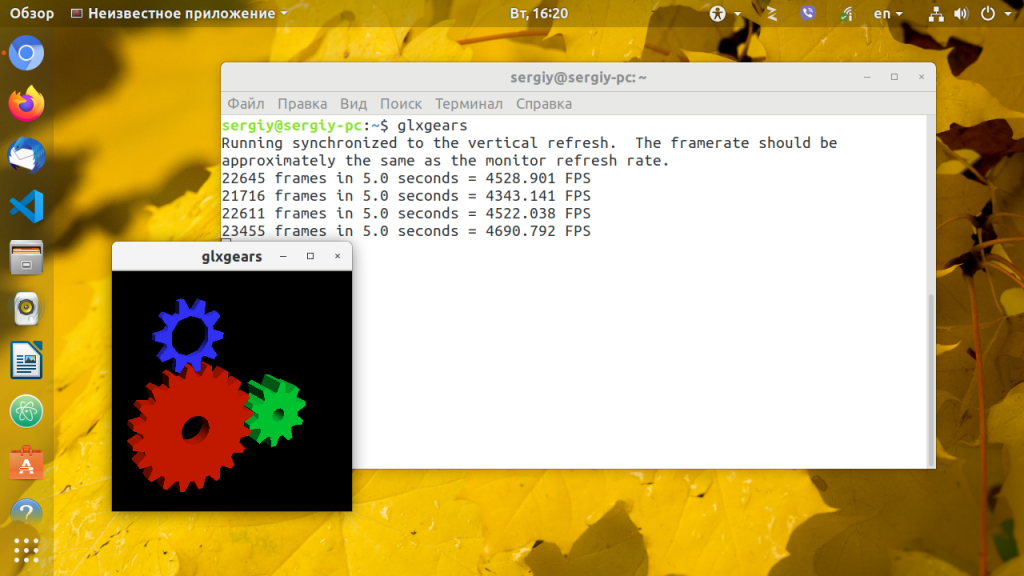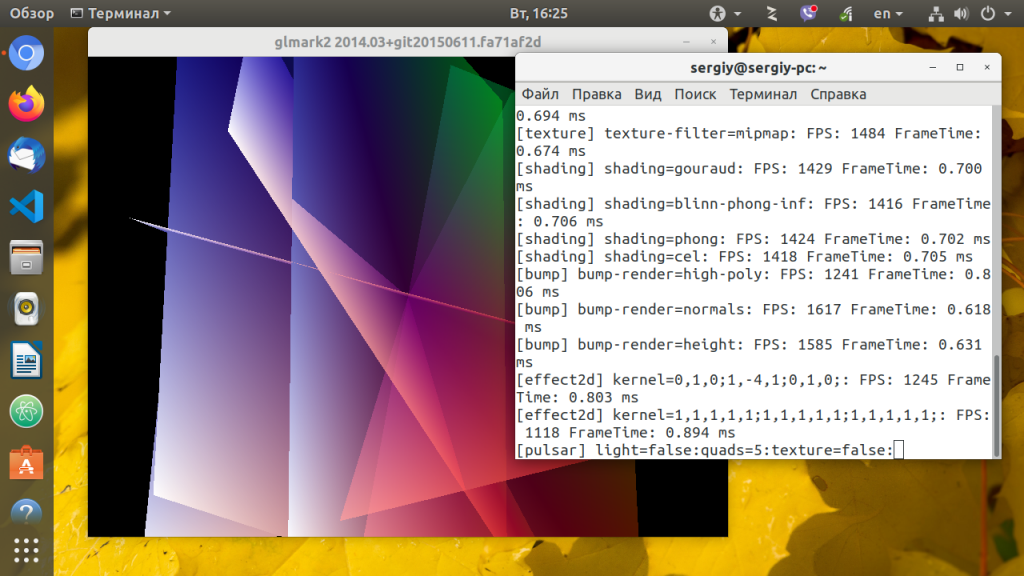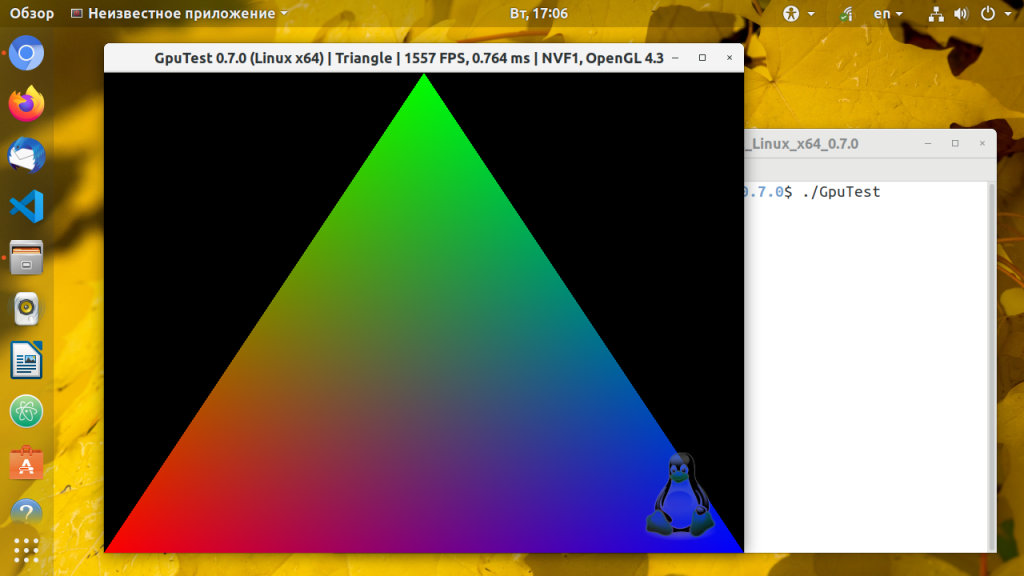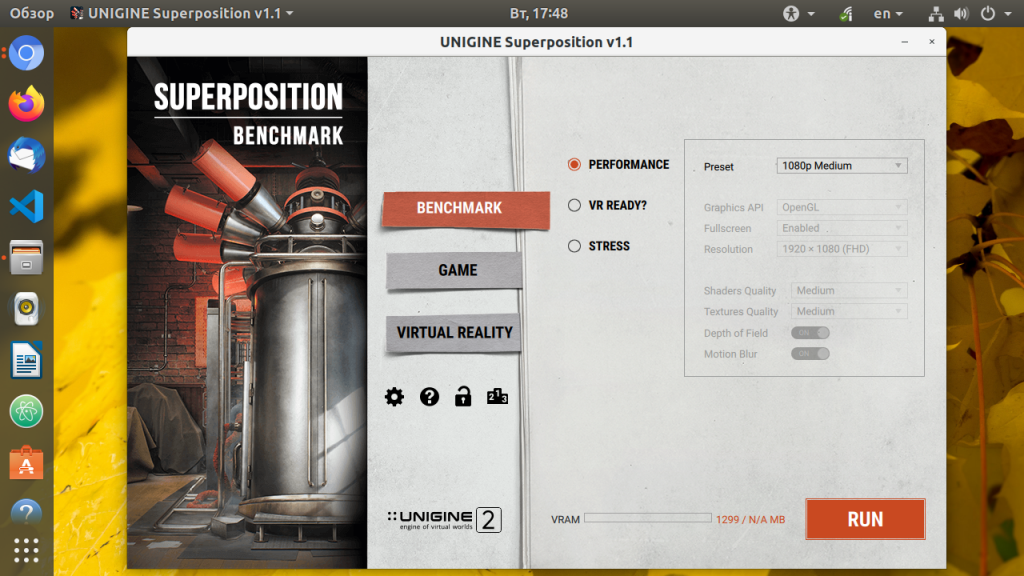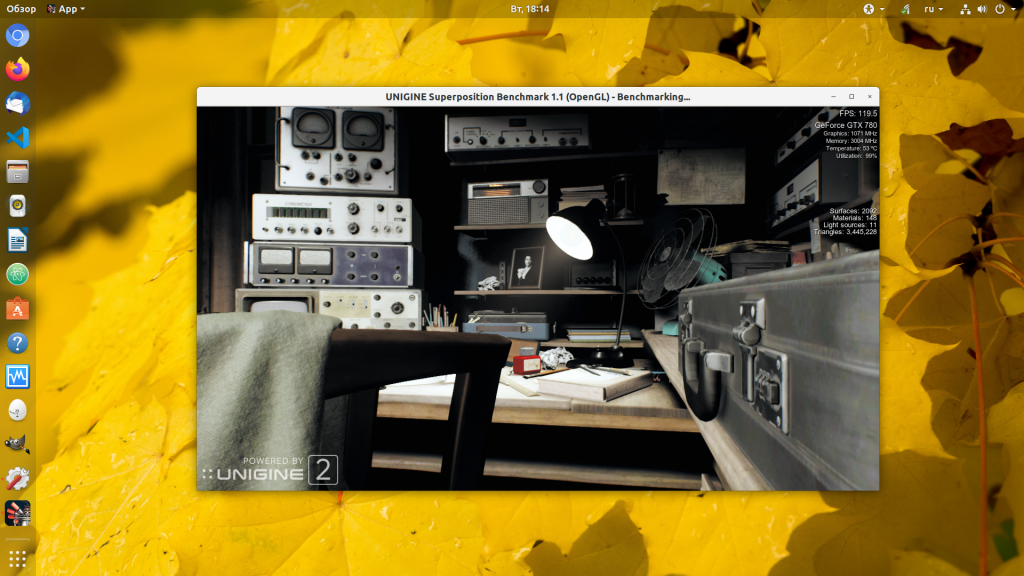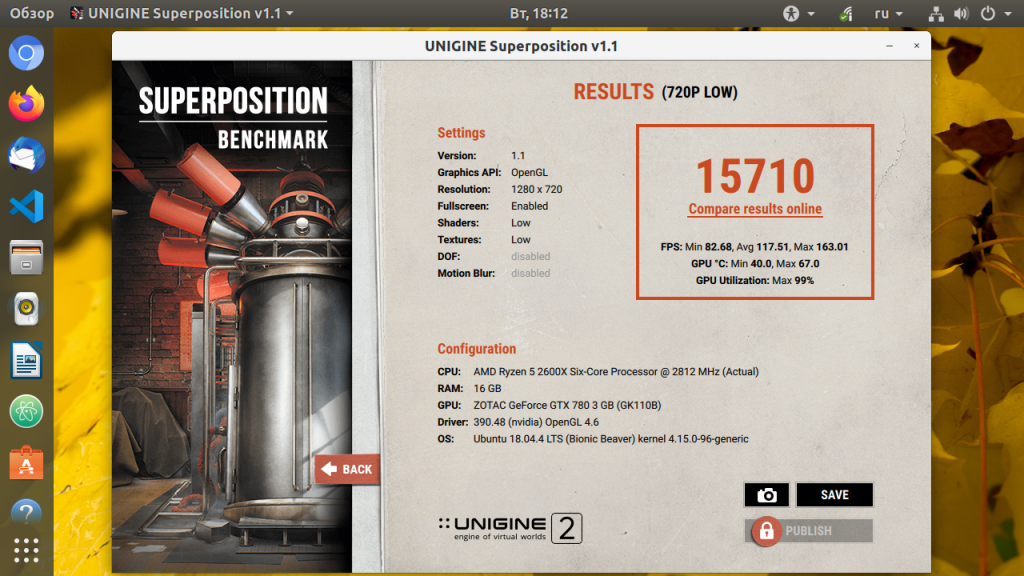Тестирование видеокарты в Linux
Linux не славится высокой игровой производительностью. Это нормально, так как несмотря на то что количество игр для этой платформы увеличивается, их все равно не так много. Да и инструменты, с помощью которых пользователи могли бы проверить свое оборудование можно сосчитать на пальцах.
Однако есть несколько программ, которые помогут вам точно определить особенности работы вашей видеокарты. Это нужно как для технического сравнения видеокарт, так и просто ради интереса. Вообще говоря, для тестирования видеокарты Linux можно использовать только тест OpenGL рендеринга. Возможно, ваша видеокарта не поддерживает новые версии Direct3D, но в Linux это проверить невозможно, поскольку эта технология поддерживается только в Windows, а нас будет интересовать только OpenGL.
Проверка видеокарты в Linux
1. Утилита glxgears
Программа glxgears это популярный OpenGL тест, который входит в пакет утилит mesa-utils. Для установки в Ubuntu выполните команду:
sudo apt install mesa-utils
Для тестирования выполните команду glxgears в терминале:
Программа откроет окно, в котором будут рендериться три вращающихся в 3D пространстве шестеренки. Частота кадров (FPS) измеряется и выводится в терминал каждые 5 секунд. Это очень старый инструмент и поэтому позволяет проверить только небольшую часть из возможностей современного OpenGL.
Раньше он использовался для проверки корректности установки и работы проприетарного видеодрайвера. Драйверы с открытым исходным кодом, как правило, работали ужасно, и это было очень заметно во время того, как выполнялся этот тест opengl linux. Сейчас же вы не заметите никакой разницы, по крайней мере, в glxgears.
2. GLMark2
GLMark2 — более мощный инструмент, выпущенный разработчиками дистрибутива Lenaro. В отличие от glxgears, glmark предлагает большое количество тестов для различных аспектов работы видеокарты (буферизация, освещение, текстурирование, построение и т. д.) что позволяет лучше оценить видеокарту.
Каждый тест проводится на протяжении 10-ти секунд, а частота кадров подсчитывается индивидуально. В конце программа выдает оценку производительности на основе всех проведенных тестов. Мне нравится этот инструмент своей простотой и безупречной работой. Вы можете найти его в официальных репозиториях большинства дистрибутивов под названием gmark2. Для установки в Ubuntu выполните:
После установки проверка видеокарты может быть запущена командой:
3. GpuTest
Это небольшая современная утилита для тестирования видеокарты в Linux, она поддерживает несколько OpenGL тестов, в том числе и для современных стандартов. Вот поддерживаемые тесты: треугольник (OpenGL 2.1 или OpenGL 3.2), пиксельный тест шейдеров (OpenGL 2.1 или OpenGL 3.2), FurMark (OpenGL 2.1 или 3.2), Plot3D (OpenGL 2.1 или 3.2), GiMark и TessMark (OpenGL 4.0).
Утилиту можно запустить через терминал или с помощью графического интерфейса. Также кроме обычных OpenGL тестов можно выполнить нагрузочное тестирование. Удобно, что утилита сразу выводит результат в терминал, по которому можно сделать приблизительную оценку того как прошла проверка видеокарты linux. Для установки программы необходимо скачать и распаковать архив с портативной версией из официального сайта.
4. Набор программ Unigine
Для тех кому недостаточно первых трёх программ, и тех кто хочет чего-то более современного есть еще три инструмента которые используют 3D движок Unigine. Это Valley, Heaven и Superposition. Бесплатные версии можно скачать на официальном сайте.
Эти инструменты позволяют тестировать в реальном времени взаимодействие света из различных источников, рендеринг, реалистичное небо с рассеянным светом в атмосфере или воду. Можно настроить уровни сглаживания, качество текстур, фильтрацию, анизатропию и качество шейдеров.
Установочный файл занимает около 1,5 гигабайта. После загрузки просто выполните его для установки программы:
После этого вы сможете найти программу в главном меню системы. Запустите её:
На вкладке Benchmark вы можете выполнить тест производительности видеокарты. Чтобы выбрать параметры тестирования вручную переключите поле Preset в положение Custom или оставьте по умолчанию. Для запуска тестирования нажмите кнопку Run.
Во время тестирования в правом верхнем углу будет отображаться информация о видеокарте. Это объем памяти, частота, а самое главное температура. По завершении вы увидите оценку и сможете сравнить её с другими оценками в интернете:
Выводы
В этой статье мы рассмотрели с помощью каких программ выполняется проверка видеокарты Linux. Несмотря на то, что здесь есть не так много игр как для Windows, все же есть достаточно инструментов, которые можно использовать для тестирования OpenGL, если вы знаете другие отличные инструменты, напишите в комментариях!
Обнаружили ошибку в тексте? Сообщите мне об этом. Выделите текст с ошибкой и нажмите Ctrl+Enter.
Как проверить детали видеокарты в Linux
Добавить в избранное
Главное меню » Linux » Как проверить детали видеокарты в Linux
Г рафический процессор или графическая карта становятся незаменимыми для любой системы, поскольку они обеспечивают отличную совместимость для запуска в системе более тяжелых инструментов, программного обеспечения и игр. Необходимо знать о видеокарте и ее технических характеристиках, чтобы запускать программное обеспечение на ваших машинах в соответствии с ее требованиями. Однако многие пользователи Linux сталкиваются с проблемами при проверке технических характеристик своей графической карты, поэтому, если вы один из них, внимательно прочтите эту статью.
В этой статье есть вся необходимая информация, чтобы проверить, какая у вас видеокарта в Ubuntu и ее технические характеристики. Мы используем систему Ubuntu в качестве ОС Linux, поскольку она широко используется в качестве дистрибутива Linux во всем мире.
Как проверить детали видеокарты в Linux
Используйте команду lspci
Эта команда Ispci предназначена для отображения спецификации устройства, подключенного через шины PCI или Peripheral Component Interconnect. Используйте эту команду, чтобы получить полный список периферийных устройств. Однако вы также можете использовать фильтр вывода для видеокарты с помощью команды grep.
Откройте терминал Linux в вашей системе и используйте следующую команду:
После выполнения команды вы получите информацию о вашей видеокарте:
00:02.0 VGA compatible controller: Cirrus Logic GD 5446
В приведенном выше выводе мы видим, что упоминается Cirrus Logic GD 5446.
Используйте команду lshw
Если вам нужна подробная информация о вашей видеокарте, используйте команду Ishw.
Откройте терминал Linux и выполните следующую команду:NVIDIA,
После выполнения этой команды вы получите полную информацию о видеокарте, доступной в системе примерно такого содержания:
*-display description: VGA compatible controller product: GD 5446 vendor: Cirrus Logic physical id: 2 bus info: pci@0000:00:02.0 version: 00 width: 32 bits clock: 33MHz capabilities: vga_controller rom configuration: driver=cirrus latency=0 resources: irq:0 memory:fc000000-fdffffff memory:febd0000-febd0fff memory:c0000-dffff
Использовать графический метод
Большинство дистрибутивов Linux предлагают совместимость для графической проверки информации о видеокарте. Используйте среду рабочего стола GNOME для проверки деталей в разделе «О программе» в настройках. Существует инструмент с графическим интерфейсом под названием Nvidia setting, который используется для настройки графического драйвера NVIDIA. Он работает путем координации с драйвером NVIDIA X, обновления и запроса состояния по мере необходимости. Вы можете выполнить эту координацию с помощью расширений X, чтобы вы могли использовать следующую команду в терминале для ее обработки:
Заключение
Графическая карта играет важную роль в улучшении обработки и графического качества вашей системы. Если у вас хорошая графическая карта, вы можете быстро запускать в своей системе тяжелые инструменты, программное обеспечение и игры. Графическая карта также известна как графический процессор, поэтому не запутайтесь при ее использовании. Итак, полная информация о видеокарте и способах проверки спецификации видеокарты, установленной в вашей системе.